Як експортувати нотатки в Apple Notes як PDF на будь-якому пристрої

Дізнайтеся, як експортувати нотатки в Apple Notes як PDF на будь-якому пристрої. Це просто та зручно.
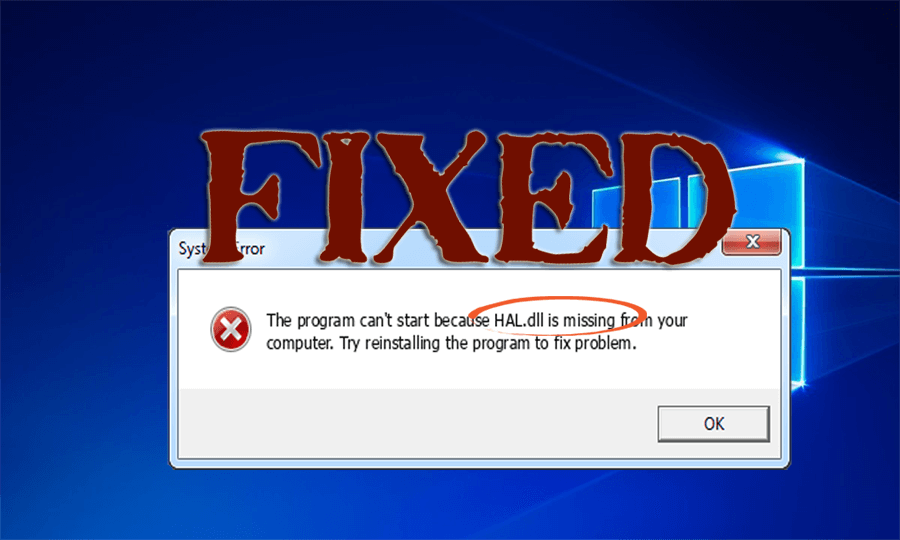
Ви стикаєтеся з помилкою hal.dll у Windows 10 під час спроби завантажити ПК/ноутбук з Windows?
І отримання повідомлення про помилку:
«Програма не може запуститися, оскільки на вашому комп’ютері відсутня HAL.dll. Спробуйте перевстановити програму, щоб вирішити проблему»
Дивлячись на те, що пішло не так і як виправити помилку Hall.dll , розслабтеся, ви в потрібному місці.
У цій статті ви отримаєте повну інформацію, наприклад, що таке hal.dll, що викликає помилку hal.dll і як виправити помилку hal.dll ?
Отже, чого ви чекаєте? Давайте почнемо копати інформацію про hal dll.
Що таке Hal.dll?
Hal.dll — це файл «Рівня абстракції обладнання Windows» , який використовується Windows для виконання різноманітних завдань/функцій на різноманітному масиві обладнання.
Файл Hal.dll має вирішальне значення для плавного завантаження Windows, і часто трапляється так, що багато людей не можуть завантажити свої комп’ютери, оскільки цей файл або пошкоджений, або пошкоджений.
Що викликає помилки Hal.dll?
Помилки Hal.dll здебільшого виникають, коли комп’ютер не може отримати доступ до файлу hal.dll. Цей файл зберігається в папці c:\Windows\System32 і може бути заражений вірусами, пошкоджений або через проблеми з реєстром.
Є багато причин, які викликають помилки hal.dll. Основна причина полягає в тому, що файл boot.ini пошкоджено, або файли розташовано не в тому місці, апаратне забезпечення не працює або файл Ntoskenl.exe пошкоджений або відсутній.
Деякі помилки, пов'язані з Hal.DLL:
Ось список поширених помилок, пов’язаних із hal.dll, які також можуть з’являтися у вашій системі:
Як виправити помилку Hal.dll у Windows 10/8/7?
Щоб видалити помилку про відсутність hal.dll з дисплея, просто виконайте наведені нижче рішення.
Тепер дотримуйтеся рішень крок за кроком.
Рішення 1. Завантажте консоль відновлення
Консоль відновлення дозволяє користувачам Windows відновити свій ПК з Windows після будь-якої проблеми за допомогою інтерфейсу командного рядка.
Щоб вирішити помилку hal.dll, вам потрібно завантажити консоль відновлення, виконайте такі дії:
Після успішного завантаження консолі відновлення виконайте наступне рішення, щоб повернути файл hal.dll.
Рішення 2. Відновіть файл Hal.dll
Увійшовши в консоль відновлення, можна легко відновити файл hal.dll. Для цього виконайте такі дії:
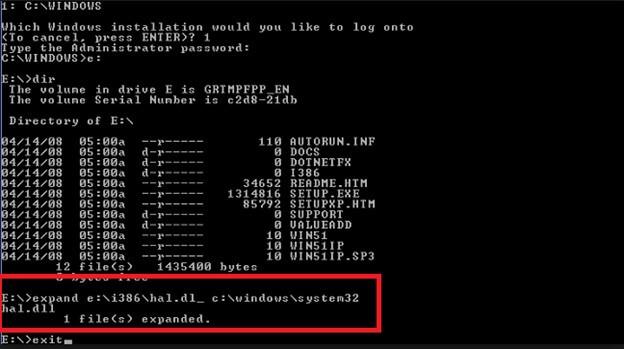
Після виконання вищевказаних дій нова копія файлу hal.dll буде розміщена на вашому ПК, що дозволить системі працювати знову.
Якщо проблема не зникає після відновлення файлу hal.dll, можливо, boot.ini пошкоджено.
Щоб усунути пошкодження та вирішити помилку hal.dll missing Windows 10, виконайте наступне рішення.
Рішення 3. Відновіть Boot.ini
Якщо ви виявили, що hal.dll не пошкоджено, то, ймовірно, проблему викликає файл boot.ini Windows.
Виконайте наведені нижче дії, щоб виправити помилку відсутності hal.dll:
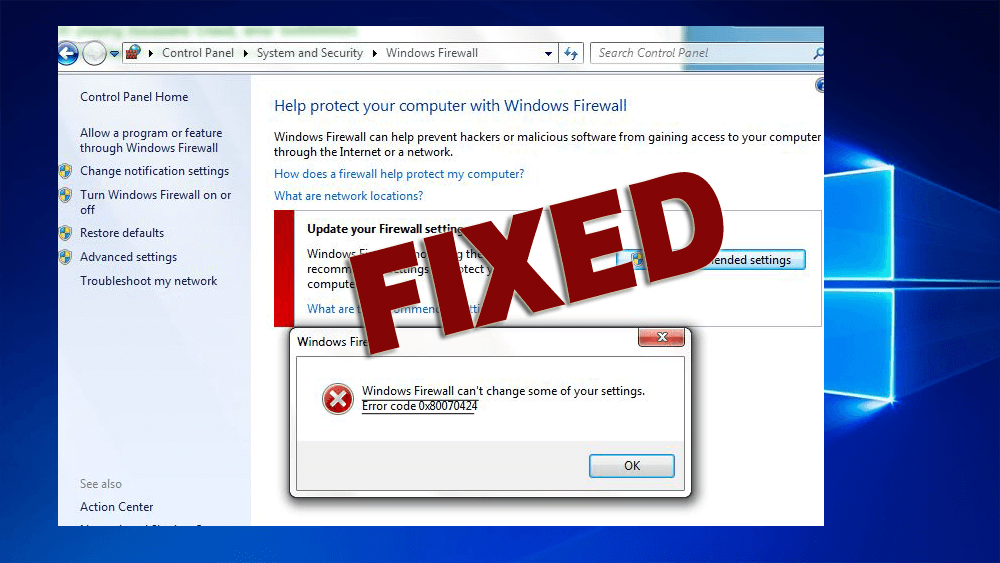
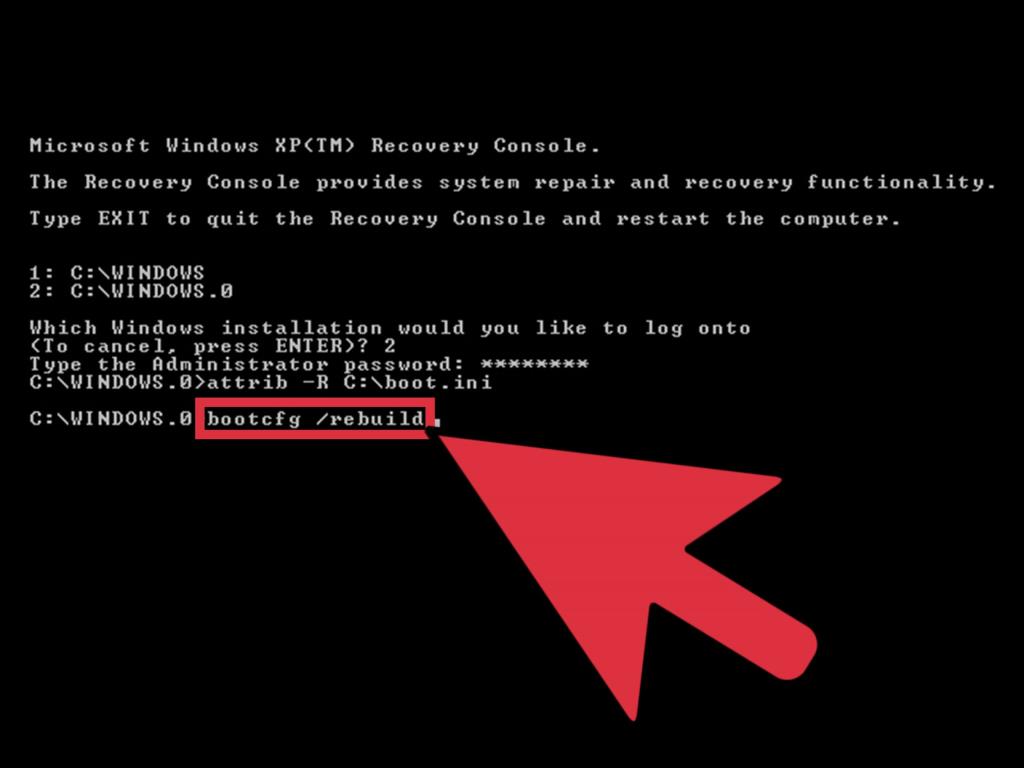
Це відновить параметри завантаження з вашого комп’ютера та вирішить помилку hal.dll Windows 10.
Рішення 4: Очистіть реєстр
Якщо помилка не зникає навіть після спроби наведених вище рішень, потрібно очистити реєстр.
Проблеми в реєстрі можуть викликати ваш комп'ютер і через що з'являється помилка hal.dll . Тому пропонується очистити реєстр.
Очищення реєстру вручну може бути дещо ризикованим, оскільки одна помилка може завдати шкоди вашому комп’ютеру. Спробуйте CCleaner очистити реєстр без проблем.
Отримайте CCleaner для очищення реєстру з легкістю.
Ну, є багато інших виправлень DLL, які ви можете спробувати виправити помилку Hall.dll у Windows 10/8/7, щоб дізнатися більше про виправлення, відвідайте цю статтю - Як виправити помилки DLL?
Найкраще та просте рішення для виправлення помилки Hal.DLL
Хоча вищезазначені рішення займають багато часу та є складними, але вони варті вирішення помилки hal.dll. Але якщо ви не технічний спеціаліст і не можете виконати рішення, то ось просте рішення для вас.
Спробуйте інструмент відновлення DLL . Цей інструмент попереднього відновлення сканує ваш комп’ютер, виявляє проблему та вирішує всі помилки, такі як помилка DLL, помилка реєстру, запобігає проблемам з ПК тощо.
Це не тільки вирішує проблеми, але й оптимізує продуктивність OC, як і новий.
Отримайте засіб відновлення DLL, щоб виправити помилку Hal.DLL
Висновок
Отже, це все про помилку hal.dll Windows 10.
Я зробив усе можливе, перерахувавши рішення для виправлення помилки hal.dll , а також надав іншу відповідну інформацію щодо hal.dll.
Тепер ваша черга виконати рішення та позбутися помилки відсутності hal.dll .
Незважаючи на це, якщо у вас виникли будь-які запити чи запитання, пов’язані з цією статтею чи цією конкретною помилкою, напишіть нам у розділі коментарів нижче.
Дізнайтеся, як експортувати нотатки в Apple Notes як PDF на будь-якому пристрої. Це просто та зручно.
Як виправити помилку показу екрана в Google Meet, що робити, якщо ви не ділитеся екраном у Google Meet? Не хвилюйтеся, у вас є багато способів виправити помилку, пов’язану з неможливістю поділитися екраном
Дізнайтеся, як легко налаштувати мобільну точку доступу на ПК з Windows 11, щоб підключати мобільні пристрої до Wi-Fi.
Дізнайтеся, як ефективно використовувати <strong>диспетчер облікових даних</strong> у Windows 11 для керування паролями та обліковими записами.
Якщо ви зіткнулися з помилкою 1726 через помилку віддаленого виклику процедури в команді DISM, спробуйте обійти її, щоб вирішити її та працювати з легкістю.
Дізнайтеся, як увімкнути просторовий звук у Windows 11 за допомогою нашого покрокового посібника. Активуйте 3D-аудіо з легкістю!
Отримання повідомлення про помилку друку у вашій системі Windows 10, тоді дотримуйтеся виправлень, наведених у статті, і налаштуйте свій принтер на правильний шлях…
Ви можете легко повернутися до своїх зустрічей, якщо запишете їх. Ось як записати та відтворити запис Microsoft Teams для наступної зустрічі.
Коли ви відкриваєте файл або клацаєте посилання, ваш пристрій Android вибирає програму за умовчанням, щоб відкрити його. Ви можете скинути стандартні програми на Android за допомогою цього посібника.
ВИПРАВЛЕНО: помилка сертифіката Entitlement.diagnostics.office.com



![[ВИПРАВЛЕНО] Помилка 1726: Помилка виклику віддаленої процедури в Windows 10/8.1/8 [ВИПРАВЛЕНО] Помилка 1726: Помилка виклику віддаленої процедури в Windows 10/8.1/8](https://img2.luckytemplates.com/resources1/images2/image-3227-0408150324569.png)
![Як увімкнути просторовий звук у Windows 11? [3 способи] Як увімкнути просторовий звук у Windows 11? [3 способи]](https://img2.luckytemplates.com/resources1/c42/image-171-1001202747603.png)
![[100% вирішено] Як виправити повідомлення «Помилка друку» у Windows 10? [100% вирішено] Як виправити повідомлення «Помилка друку» у Windows 10?](https://img2.luckytemplates.com/resources1/images2/image-9322-0408150406327.png)


